Win7系统笔记本虚拟路由的设置方法【图文】
更新日期:2023-08-20 18:59:11
来源:网友投稿
手机扫码继续观看

win7系统笔记本虚拟路由的设置方法分享给大家,这个方法已经经过了测试,适合win7笔记本使用,而且操作起来也很简单,同样是非AD-HOC信号,真正的虚拟路由信号。
推荐:笔记本Ghost win7系统下载
netsh wlan set hostednetwork mode=allow ssid=IloveLXJ key=1234567895
netsh wlan start hostednetwork
ssid是你设置的网络名称,key是密码,netsh wlan start hostednetwork是开启网络。

那么相信看到了命令就懂了如何去关闭无线了吧呢?start换成stop就OK了,也就是netsh wlan stop hostednetwork!另外关机也可关闭!
将命令保存TXT,以后就能方便复制了,在CMD(管理员权限运行)里右击鼠标粘贴就可以了。
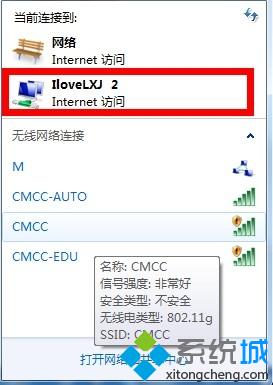
然后,大家再查看网络连接,是否看到多了个LOVELXJ。
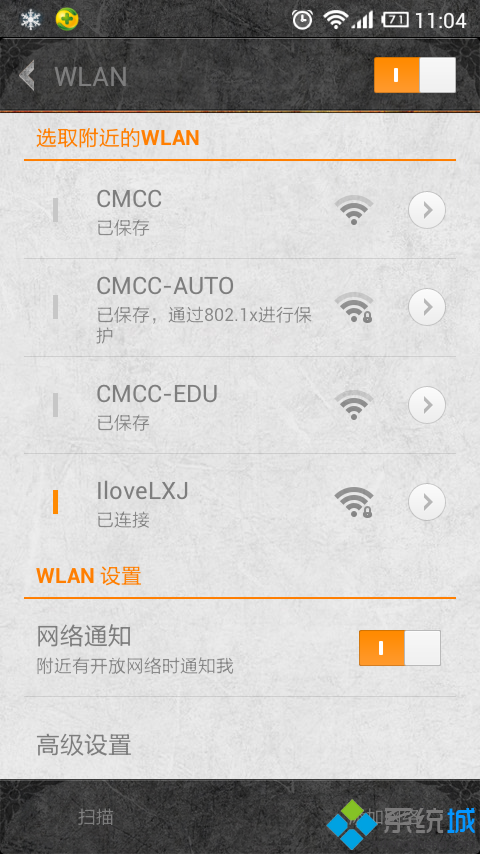
没错,果断连接上去吧!哈哈,现在就可以飞速上网啦。win7系统笔记本虚拟路由的设置方法就跟大家分享到这里更多精彩内容欢迎继续访问系统城www.xitongcheng.com!
该文章是否有帮助到您?
常见问题
- monterey12.1正式版无法检测更新详情0次
- zui13更新计划详细介绍0次
- 优麒麟u盘安装详细教程0次
- 优麒麟和银河麒麟区别详细介绍0次
- monterey屏幕镜像使用教程0次
- monterey关闭sip教程0次
- 优麒麟操作系统详细评测0次
- monterey支持多设备互动吗详情0次
- 优麒麟中文设置教程0次
- monterey和bigsur区别详细介绍0次
系统下载排行
周
月
其他人正在下载
更多
安卓下载
更多
手机上观看
![]() 扫码手机上观看
扫码手机上观看
下一个:
U盘重装视频










